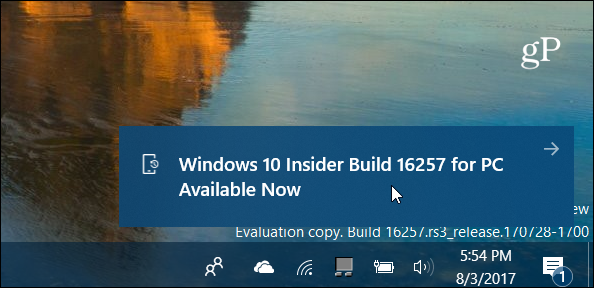Heutzutage verfügen Smartphones über viele neue Funktionen und gelten als Miniaturcomputer. Allerdings kann nicht alles mit diesem Gerät erledigt werden. Manchmal müssen Sie bei komplexen Aufgaben Ihren Arbeitsablauf auf Ihrem PC abschließen. Microsoft ist sich dessen bewusst und wird daher mit dem bevorstehenden Fall Creators Update eine neue Telefon-zu-PC- Verbindungsfunktion einführen, die es Benutzern ermöglicht, am Telefon zu arbeiten und es dann auf das Windows 10-System zu übertragen.
In diesem Artikel zeigt Ihnen LuckyTemplates, wie Sie „ Continue on PC“ verwenden , um Ihr Android-Telefon mit Windows 10 zu verbinden. Beachten Sie, dass Sie dazu ein System mit Build 16251 oder höher verwenden müssen.
Verbinden Sie das Android-Telefon mit Windows 10
Um zu beginnen, müssen Sie Ihr Android-Telefon mit Windows 10 koppeln. Gehen Sie zunächst zu Einstellungen > Telefon und klicken Sie dann auf Telefon hinzufügen .

Als nächstes müssen Sie Ihre Mobiltelefonnummer eingeben, um SMS-Nachrichten zu empfangen.

Die Nachricht wird mit einem Link zu Microsoft Apps in Google Play an Ihr Android-Telefon gesendet. Klicken Sie auf den Link, um es zu installieren.

Sehen Sie sich dann Ihr Windows 10-System unter „Einstellungen > Telefon“ an . Dort wird Ihr Telefon mit Windows 10 gekoppelt und als Gerät aufgeführt, das Sie verwalten können.

Gehen Sie zurück zu Ihrem Telefon, öffnen Sie die App und klicken Sie im Abschnitt „Windows Insider“ auf „ Jetzt testen“ . Sie erhalten ein kurzes Tutorial, gefolgt von einer Einführung – klicken Sie auf „ Erste Schritte“ .

Um zu überprüfen, ob es funktioniert, navigieren Sie zu einer Website, die Sie mit Windows 10 teilen möchten, klicken Sie auf die Schaltfläche „Optionen“ und wählen Sie dann „Freigeben“. Dadurch wird ein Menü mit Freigabeoptionen auf Ihrem Telefon geöffnet. Wählen Sie „ Auf PC fortfahren“ aus .
Wenn Sie ein Element zum ersten Mal teilen, müssen Sie sich bei Ihrem Microsoft-Konto anmelden und der Verbindung über Microsoft Authenticator zustimmen.
Ein weiterer Schritt in diesem Prozess besteht darin, dass Sie, wenn Sie auf die Schaltfläche „Auf PC fortfahren“ klicken, die Option „Jetzt senden“ oder „Später senden“ erhalten. Ihr Telefon durchsucht das Netzwerk nach Geräten, die diesen Ordner empfangen können. Im Beispiel unten habe ich zwei verschiedene Systeme zur Auswahl.

Wenn Sie einen Artikel über den PC senden, erhalten Sie im Action Center eine Benachrichtigung, dass ein Artikel von Ihrem Android-Telefon an Ihren PC gesendet wurde. Hier poste ich zum Beispiel einen Link zu einem meiner Artikel.
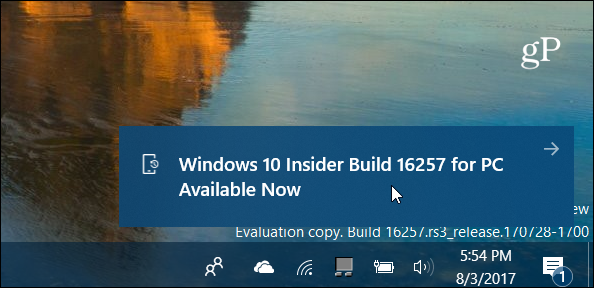
Glauben Sie, dass die Funktion „Auf dem PC fortfahren“ nützlich sein und Ihre Produktivität steigern wird? Probieren Sie diese Funktion aus, um es zu spüren!